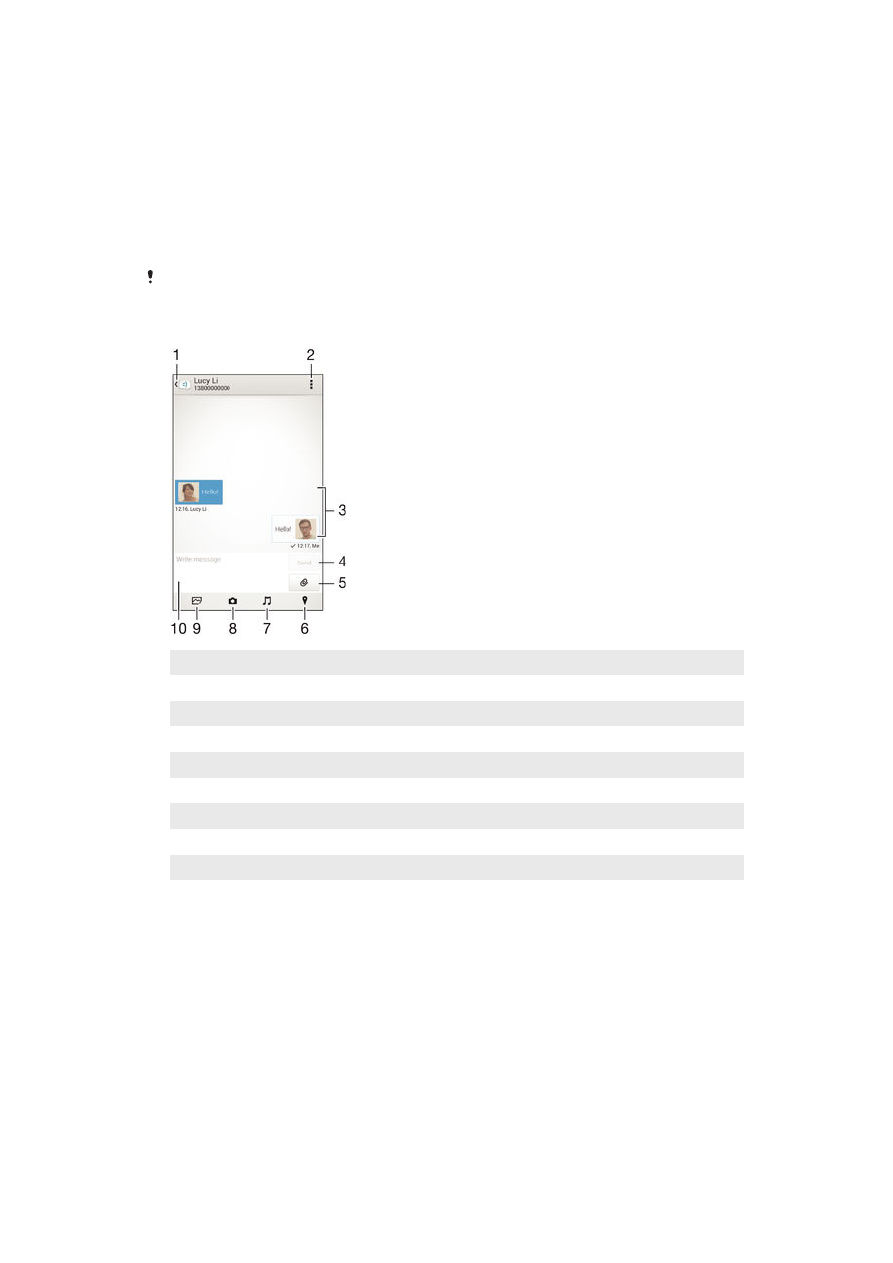
Pagbabasa at pagpapadala ng mga mensahe
Ipinapakita ng application na Pagmensahe ang iyong mga mensahe bilang mga pag-
uusap, na nangangahulugang magkakasamang nakagrupo ang lahat ng mensahe
patungo at mula sa isang partikular na tao. Upang magpadala ng mga multimedia
message, kakailanganin mo ang tamang mga setting ng MMS sa iyong device. Tingnan
ang
Mga setting ng Internet at MMS sa pahina 25 .
Nag-iiba-iba ang bilang ng character na maaari mong i-send sa isang mensahe depende sa
operator at wika na ginagamit mo. Ang maximum na laki ng multimedia message, kung saan
kasama ang laki ng mga idinagdag na media file, ay depende rin sa operator. Makipag-ugnay
sa iyong network operator para sa higit pang impormasyon.
1
Bumalik sa listahan ng mga pag-uusap
2
Tingnan ang mga opsyon
3
Mga ipinadala at natanggap na mensahe
4
Ipadala na pindutan
5
Mag-attach ng file
6
Mag-attach ng lokasyon
7
Mag-attach ng sound clip
8
Kumuha ng larawan at i-attach ito
9
Mag-attach ng larawang naka-save sa iyong device
10 Field ng teksto
56
Ito ay isang internet na bersyon ng lathalang Internet. © Ilimbag lang para sa personal na gamit.
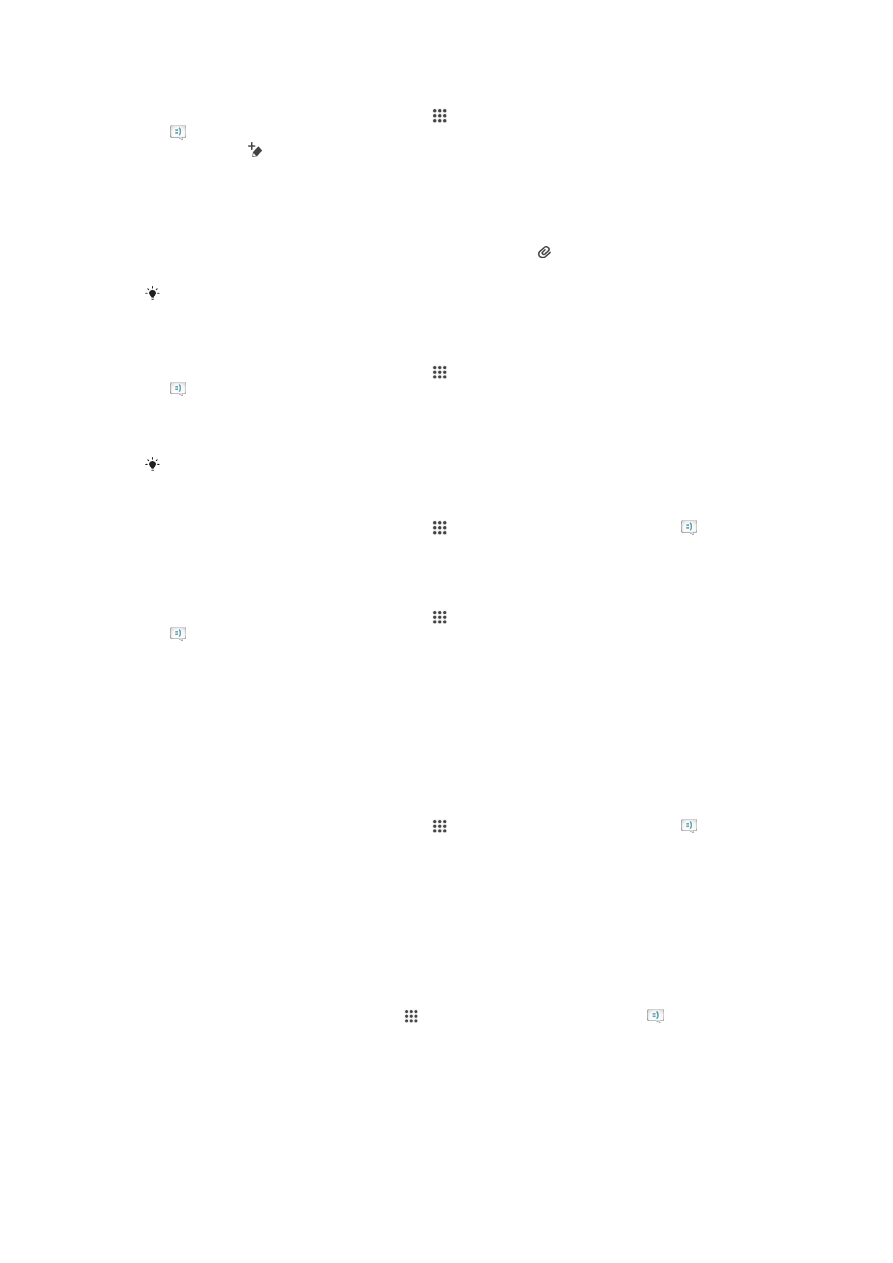
Upang gumawa at magpadala ng mensahe
1
Mula sa iyong Home screen, tapikin ang , pagkatapos ay hanapin at tapikin ang
.
2
Tapikin ang .
3
Ipasok ang pangalan o numero ng telepono ng tatanggap, o iba pang
impormasyon sa contact na iyong na-save tungkol sa tatanggap, pagkatapos ay
pumili mula sa listahang lalabas. Kung hindi nakalista ang tatanggap bilang isang
contact, manu-manong ipasok ang numero ng tatanggap.
4
Tapikin ang
Magsulat ng mensahe at ipasok ang text message.
5
Kung nais mong magdagdag ng attachment, tapikin ang at pumili ng opsyon.
6
Upang ipadala ang mensahe, tapikin ang
Padala.
Kung lumabas ka sa isang mensahe bago ito ipadala, ise-save ito bilang draft. Nata-tag ang
usapan gamit ang salitang
Draft:.
Upang basahin ang natanggap na mensahe
1
Mula sa iyong Home screen, tapikin ang , pagkatapos ay hanapin at tapikin ang
.
2
Tapikin ang nais na pag-uusap.
3
Kung hindi pa na-download ang mensahe, tapikin at hawakan ang mensahe, at
tapikin pagkatapos ang
Mag-download ng mensahe.
Ang lahat ng natatanggap na mensahe ay sine-save sa memory ng device bilang default.
Upang tumugon sa mensahe
1
Mula sa iyong Home screen, tapikin ang , hanapin at tapikin pagkatapos ang .
2
Tapikin ang pag-uusap na naglalaman ng mensahe.
3
Ipasok ang iyong tugon at tapikin ang
Padala.
Upang mag-forward ng mensahe
1
Mula sa iyong Home screen, tapikin ang , pagkatapos ay hanapin at tapikin ang
.
2
Tapikin ang pag-uusap na naglalaman ng mensaheng gusto mong i-forward.
3
I-touch at tagalan ang mensahe na gusto mong i-forward, pagkatapos ay tapikin
ang
Magpasa ng mensahe.
4
Ipasok ang pangalan o numero ng telepono ng tatanggap, o iba pang
impormasyon sa contact na iyong na-save tungkol sa tatanggap, pagkatapos ay
pumili mula sa listahang lalabas. Kung hindi nakalista ang tatanggap bilang isang
contact, manu-manong ipasok ang numero ng tatanggap.
5
I-edit ang mensahe, kung kinakailangan, pagkatapos ay tapikin ang
Padala.
Upang i-save ang isang file na laman sa isang mensaheng iyong natanggap
1
Mula sa iyong Home screen, tapikin ang , hanapin at tapikin pagkatapos ang .
2
Tapikin ang pag-uusap na gusto mong buksan.
3
Kung hindi pa na-download ang mensahe, tapikin at huwag bitiwan ang mensahe,
at tapikin pagkatapos ang
Mag-download ng mensahe.
4
Hawakan at huwag bitiwan ang mensahe na nais mong i-save, at piliin
pagkatapos ang nais na pagpipilian.